Kako pisati od desne proti levi v Microsoft Office 2016, 2019/365?

Naučite se preklopiti s tipkovnic LTR na RTL v programu Microsoft Word in Outlook.
Novi orodji Sharpen in Denoise v storitvi Google Photos vam lahko pomagata ustvariti boljše fotografije. Tukaj je opisano, kako fotografije v storitvi Google Photos izostrite in odpravite hrup .

Kako izostriti in odpraviti hrup na fotografijah v storitvi Google Photos
Če uporabljate Google Photos na pametnem telefonu, verjetno že veste, da ima ta aplikacija vgrajena orodja za urejanje. Sharpen in Denoise sta le dodatek k obstoječemu naboru orodij.
Z izostritvijo lahko naredite fotografije jasnejše. V bistvu vam to orodje pomaga izboljšati ostrino vaših slik. Ostrino lahko prilagodite od 0 do 100.
Z Denoise boste odstranili šum iz slike. Zagotavlja tudi razpon prilagajanja od 0 do 100.
Ne glede na to, katero orodje uporabljate, lahko eksperimentirate z različnimi nivoji, da dosežete najboljše rezultate. Samo premikajte drsnik, dokler ne dobite želenega rezultata.
Ker je Sharpen integriran v Google Photos, se vam za izostritev fotografij ni več treba zanašati na aplikacije drugih proizvajalcev. Prepričajte se, da je fotografija, ki jo želite urediti, na voljo v storitvi Google Photos.
Navodila za uporabo orodja Sharpen v Photos:
1. Odprite aplikacijo Google Photos v napravi.
2. Tapnite sliko, ki jo želite uporabiti z orodjem za izostritev .
3. Ko se fotografija odpre v celozaslonskem načinu, v spodnji vrstici izberite Uredi .
4. Povlecite levo na spodnji vrstici in tapnite Prilagodi .
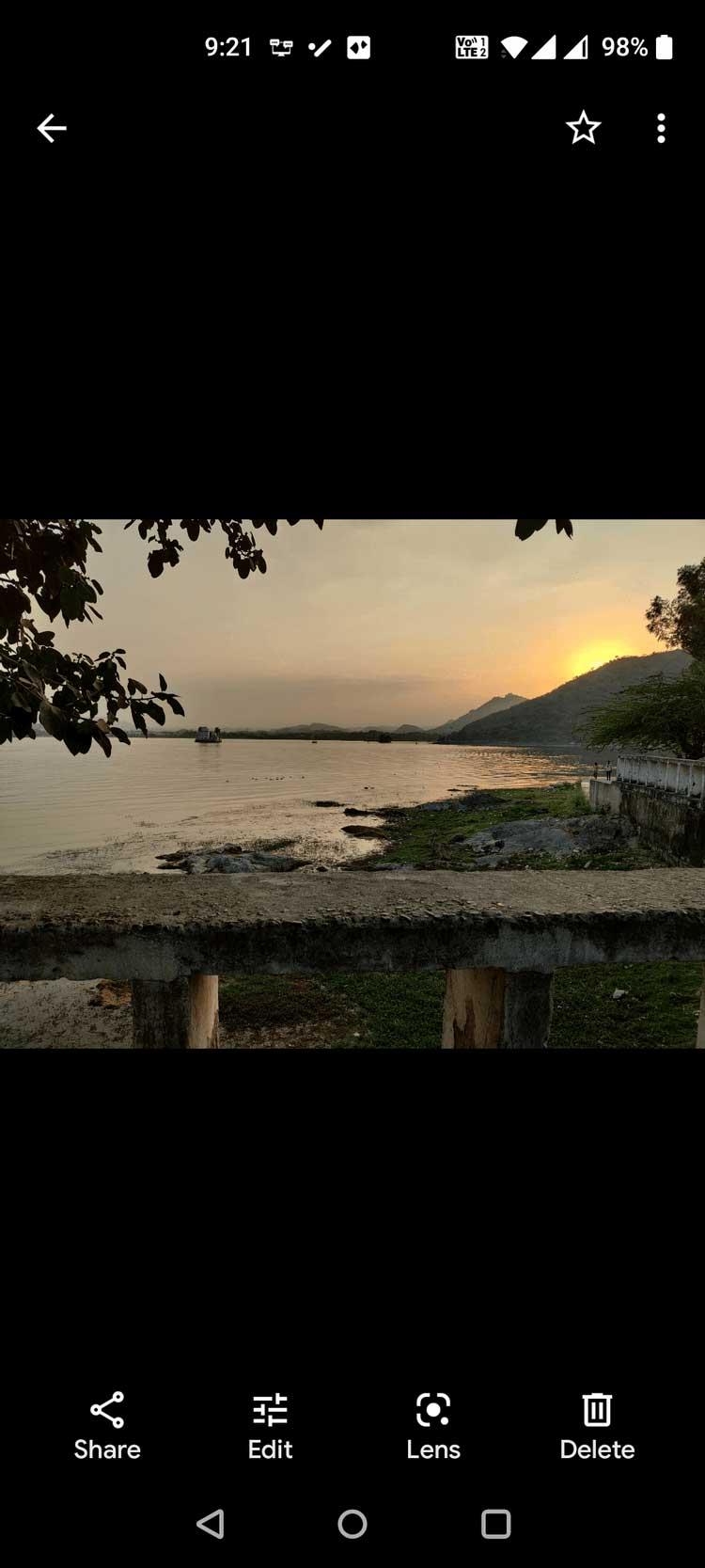
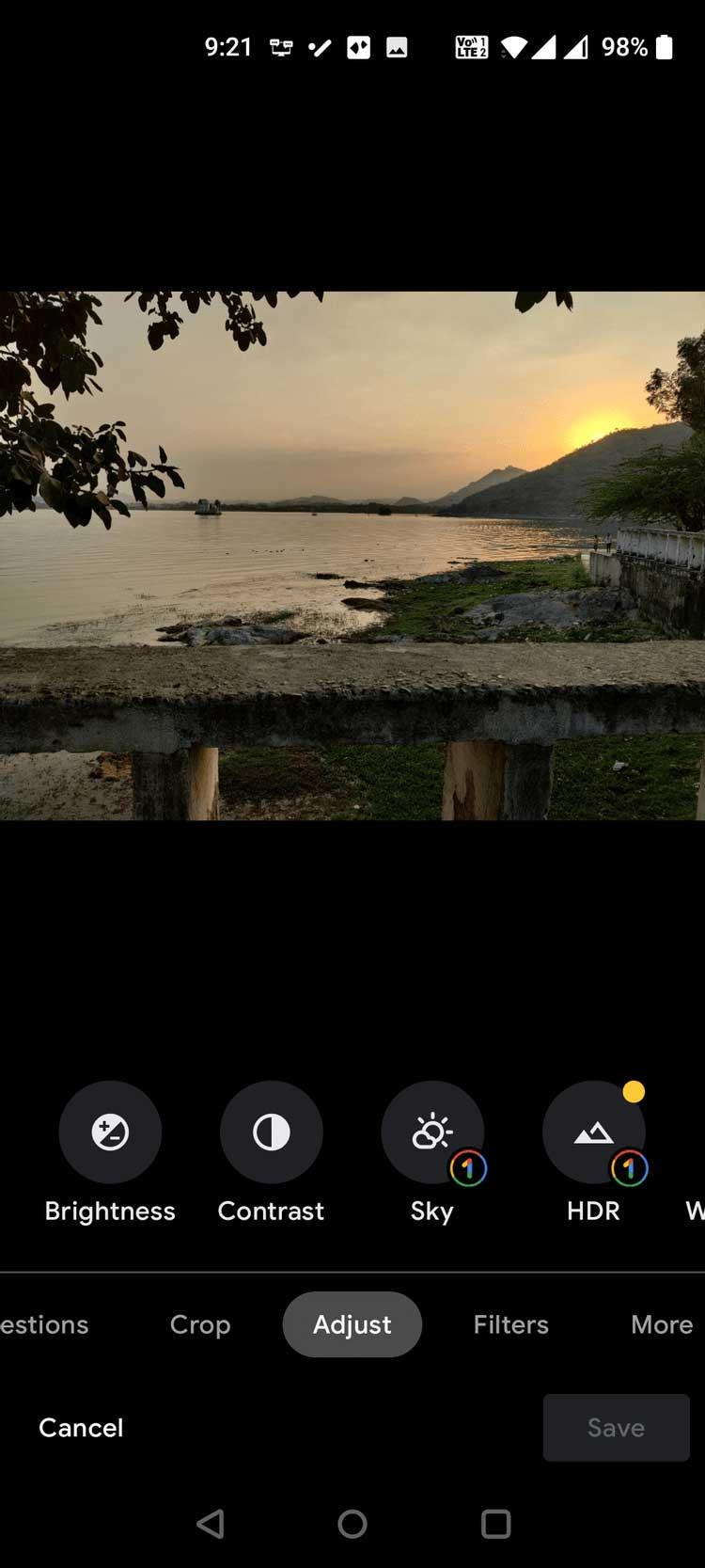
5. Povlecite v levo od orodne plošče v možnosti Prilagodi in nato tapnite Izostritev .
6. Drsnik se bo prikazal tik pod Sharpen . Povlecite ta drsnik v desno, da prilagodite ravni ostrine slike.
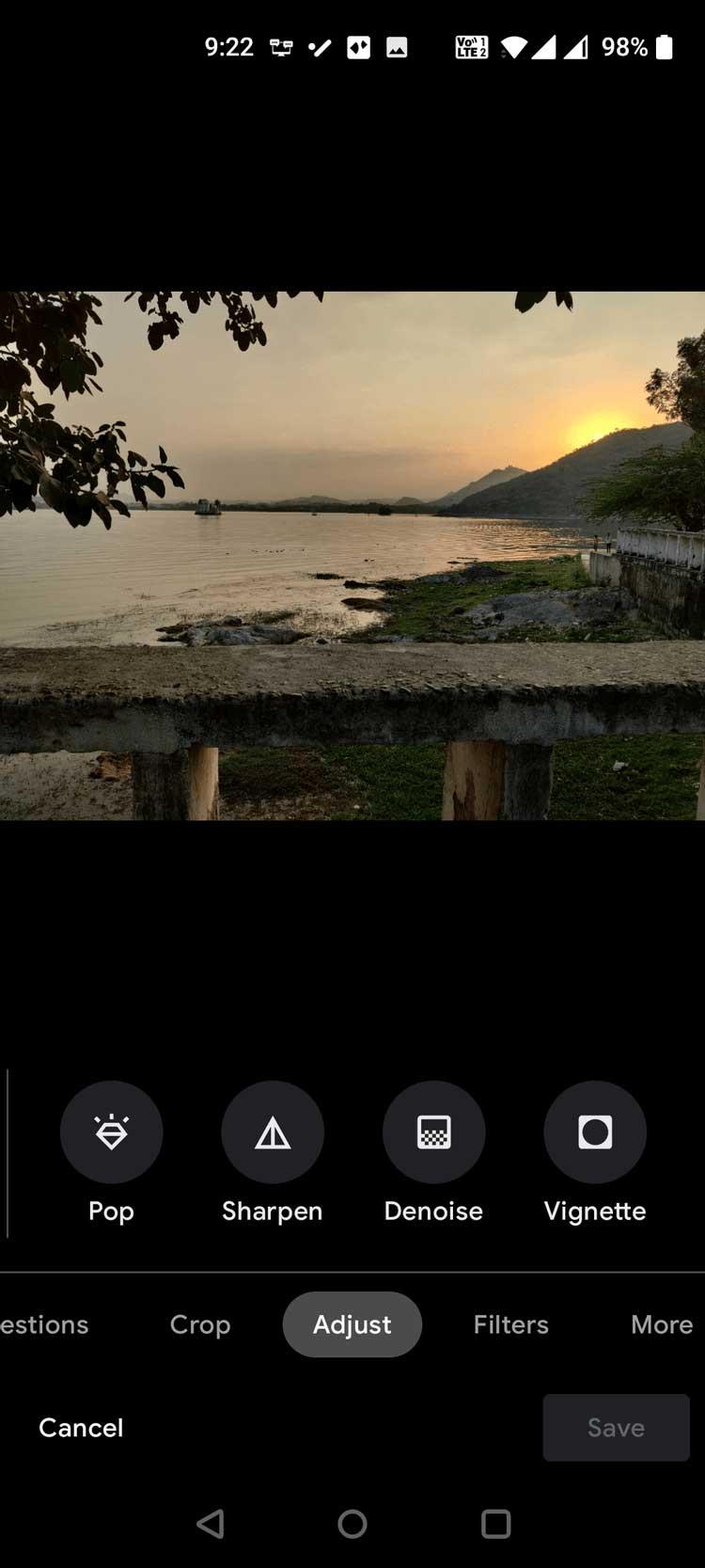

7. Ko dosežete želeni rezultat, tapnite Končano na dnu.
8. Tapnite Shrani kopijo v spodnjem desnem kotu, da shranite urejeno fotografijo.
Denoise ponuja odlično možnost za brisanje več fotografij. Z ravnmi od 0 do 100 ga lahko prilagodite po želji.
Kako uporabljati orodje Denoise v Google Photos:
1. Odprite aplikacijo Google Photos v napravi.
2. Izberite fotografijo, s katere želite odstraniti šum.
3. Ko odprete fotografijo na celotnem zaslonu, tapnite spodaj Uredi .
4. Med možnostmi, prikazanimi spodaj, izberite Prilagodi .
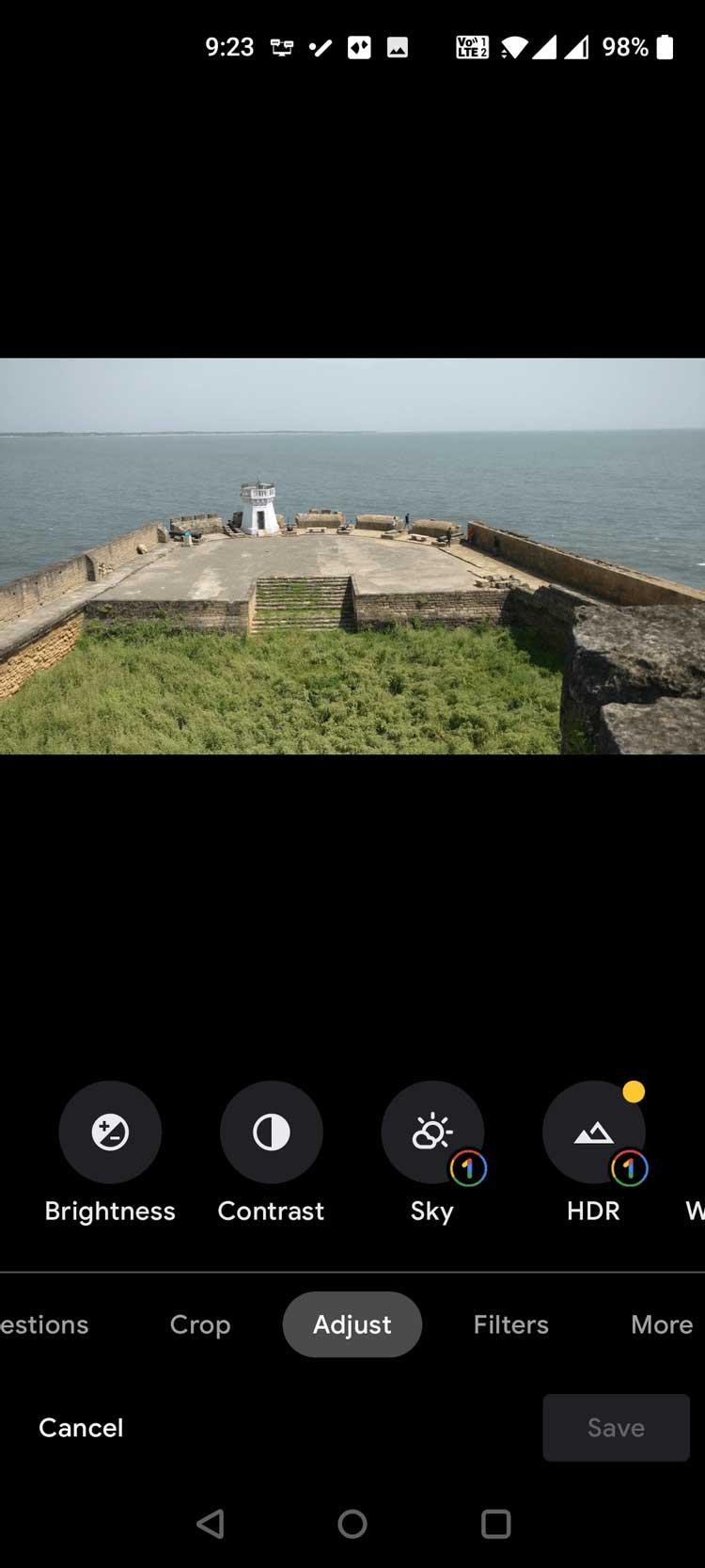

5. Na seznamu orodij v Adjust se pomaknite desno in izberite Denoise .
6. V možnosti Odpravljanje šumov povlecite drsnik, da prilagodite stopnjo odpravljanja šumov slike.
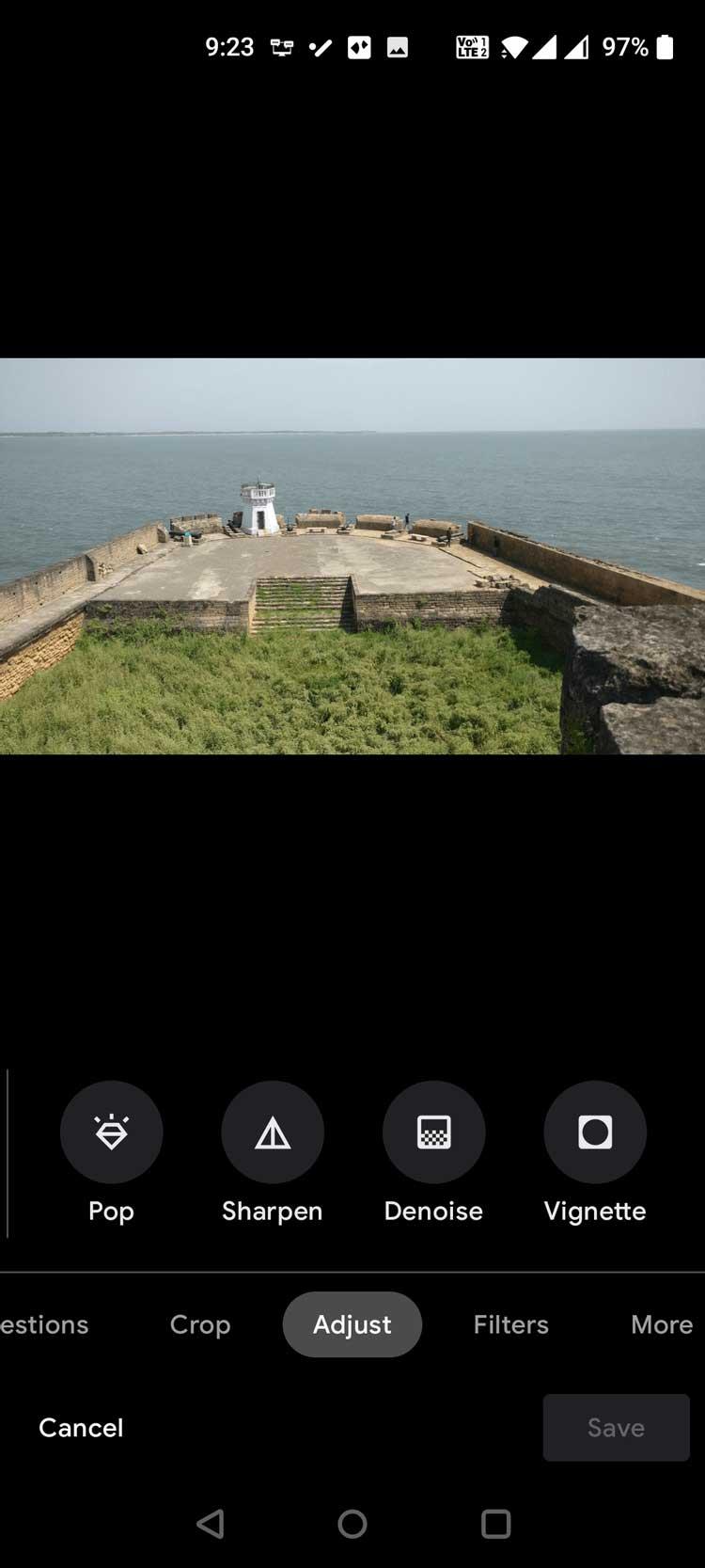
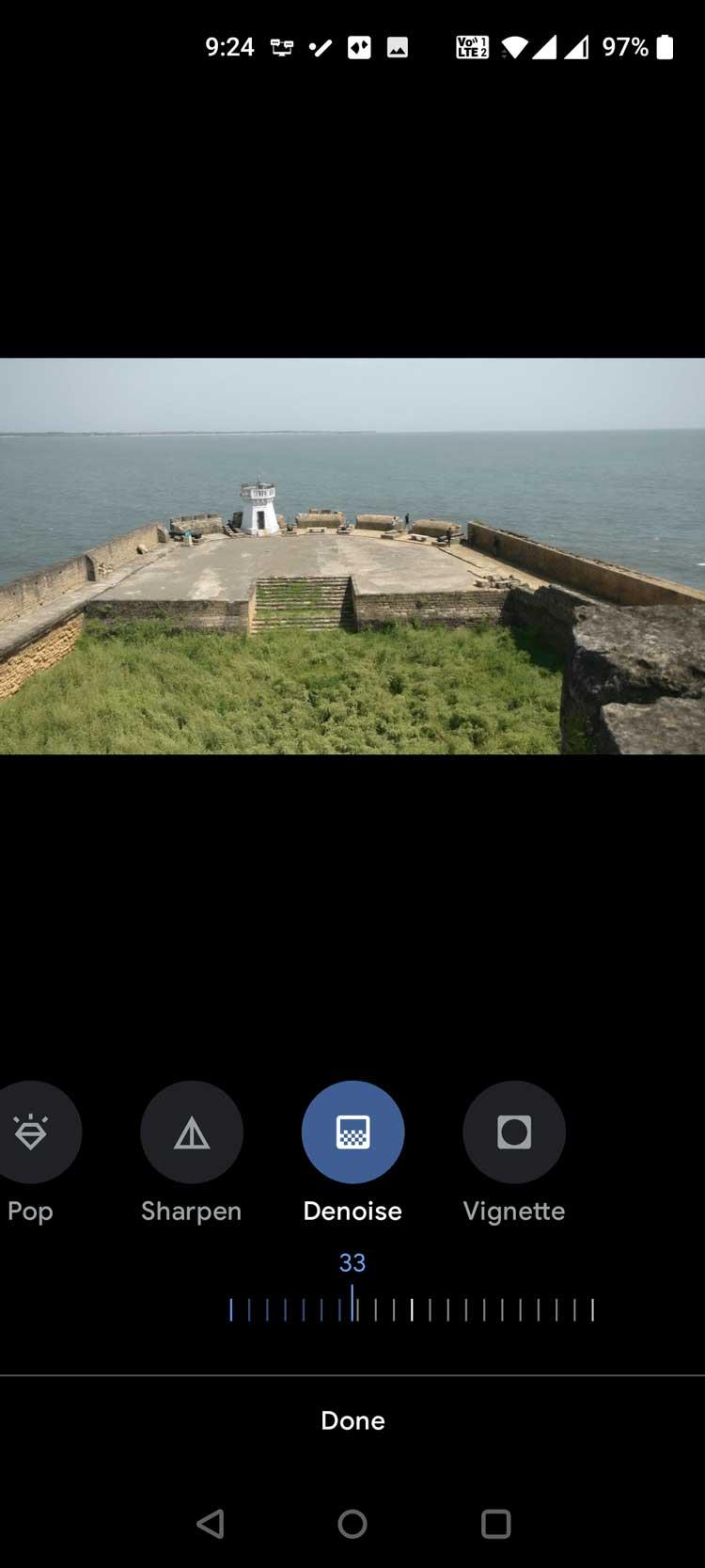
7. Tapnite Končano , ko končate z urejanjem fotografije.
8. V spodnjem desnem kotu izberite Shrani kopijo , da shranite sliko.
Zgoraj je opisano, kako uporabljati orodji Sharpen in Denoise v Google Photos . Upam, da vam je članek koristen.
Naučite se preklopiti s tipkovnic LTR na RTL v programu Microsoft Word in Outlook.
Navodila za ustvarjanje podnapisov za videoposnetke s programom CapCut, Kako ustvariti podnapise v programu Capcut ni težko. Ta članek vam bo pokazal najenostavnejši način za vklop podnapisov v Capcutu.
Kako pošiljati sporočila z besednimi učinki v Facebook Messengerju? Odkrijte, kako enostavno namestiti in uporabljati besedne učinke na Facebook Messengerju.
Kako spremeniti ozadje fotografije v Canvi, enostavni koraki za spreminjanje ozadja fotografij.
Navodila za skrivanje sporočil Messengerja, ne da bi jih morali izbrisati. Če želite skriti sporočila Messengerja s funkcijo shranjevanja aplikacije, vendar ne veste, kako to storiti.
Navodila za poslušanje glasbe na Google Zemljevidih Trenutno lahko uporabniki potujejo in poslušajo glasbo z aplikacijo Google Zemljevid na iPhoneu. Danes vas vabi WebTech360
Navodila za uporabo LifeBOX - Viettelova spletna storitev za shranjevanje, LifeBOX je na novo uvedena spletna storitev za shranjevanje podjetja Viettel s številnimi vrhunskimi funkcijami
Kako posodobiti status v Facebook Messengerju? Facebook Messenger v najnovejši različici ponuja uporabnikom izjemno uporabno funkcijo: spreminjanje
Navodila za igro s kartami Werewolf Online na računalniku, Navodila za prenos, namestitev in igranje Werewolf Online na računalnik preko izjemno preprostega LDPlayer emulatorja.
Navodila za brisanje zgodb, objavljenih na Instagramu. Če želite izbrisati zgodbo na Instagramu, pa ne veste, kako? Danes WebTech360








